اخر تحديث في مايو 27, 2023 بواسطة حمدي بانجار
اعداد MikroTik VLAN Routing مع Switch يمكن التحكم فية وادارتة على الشبكة
VLAN (Virtual LAN) :
هي مجموعة من أجهزة الكمبيوتر والخوادم وطابعات الشبكة وأجهزة الشبكة الأخرى التي تتصرف كما لو كانت متصلة بشبكة واحدة.
VLAN هو طبولوجيا منطقية تقسم مجال بث واحد إلى مجالات بث متعددة. VLAN هي طريقة layer 2.
لذلك ، يلزم switch يمكن التحكم فيه لإدارة شبكة VLAN في شبكتك وتحتاج إلى جهاز راوتر لتوجيه شبكة VLAN الخاصة بك والتحكم فيها.
تعمل شبكة VLAN على زيادة أمان الشبكة وأدائها بالإضافة إلى تحسين كفاءة تقنية المعلومات.
لذلك ، ستكون خطة أفضل لتنفيذ شبكة VLAN في شبكتك.
إذا كان لديك أو قمت بإدارة Router MikroTik و switch قابل للإدارة ، فإن تنفيذ VLAN في شبكتك ليس بهذه الصعوبة.
في هذه المقالة ، سوف أقوم بتوضيح كيفية تكوين inter-VLAN routing بسهولة باستخدام جهاز MikroTik Router والـ switch القابل للإدارة.
الأجهزة الأساسية ومعلومات IP :
لتكوين شبكة VLAN و inter-VLAN routing ، أقوم باستخدام MikroTik RouterBoard 1100 AHX2 (RouterOS v6.38.1) و Level One (GEP-2450)switch القابل للإدارة.
ترد أدناه معلومات IP التي أستخدمها لتكوين شبكة VLAN.
- WAN IP 192.168.30.2/30 and Gateway IP 192.168.30.1
- LAN networks: 10.10.20.0/24, 10.10.30.0/24 and 10.10.40.0/24
- DNS IP: 8.8.8.8 and 8.8.4.4
هذه معلومات IP فقط لغرض التوضيح والتطوير. قم بتغيير هذه المعلومات وفقًا لمتطلبات الشبكة الخاصة بك.
شروط مهمة لشبكة الـ VLAN :
هناك نوعان من مصطلحات VLAN المهمة التي يجب أن تظل تحت علمك وإلا قد تواجه صعوبة أثناء تكوين VLAN في switch الإدارة الخاص بك.
- Access Link / Port: هذا النوع من الارتباط هو جزء من شبكة VLAN فقط ويشار إليه بـ VLAN الأصلي للمنفذ. أي جهاز متصل بوصلة / منفذ وصول غير مدرك لعضوية شبكة VLAN – يفترض الجهاز فقط أنه جزء من نطاق بث ولكنه لا يفهم الشبكة الفعلية.
- Trunk Link/Port: يمكن أن تحمل شبكات VLAN جذوع متعددة. ارتباط trunk هو ارتباط من نقطة إلى نقطة بين محولين أو بين switche وجهاز router. هذه تحمل حركة شبكات VLAN متعددة (من 1 إلى 1005 في كل مرة). يتيح لك التوصيل ان تجعل جزء كمنفذ واحد من شبكات VLAN متعددة في نفس الوقت.
الرسم تخطيطي للشبكة :
لتكوين شبكة VLAN باستخدام برنامج MikroTik Router والـ switche القابل للإدارة ، أتبع الرسم التخطيطي للشبكة مثل الصورة أدناه :
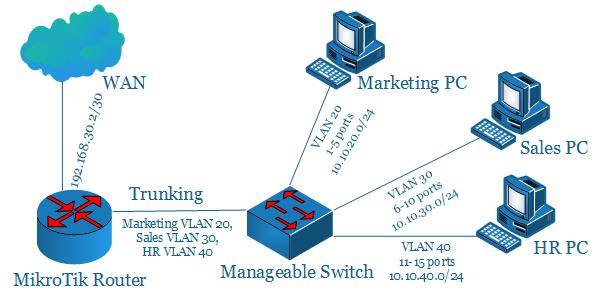 اعداد MikroTik VLAN Routing مع Switch
اعداد MikroTik VLAN Routing مع Switch
في هذه الشبكة ، تتصل واجهة WAN (ether1) الخاصة بـ MikroTik Router بمزود خدمة الإنترنت (ISP) الذي يحتوي على واجهة عنوان IP 192.168.30.2/30 وواجهة ether2 المتصلة بـ switch يمكن التحكم فيه وهو LAN interface الخاصة بـ MikroTik.
سنقوم بإنشاء ثلاثة VLAN (VLAN 20 و VLAN 30 و VLAN 40) في LAN interface وشبكتها ستكون 10.10.20.0/24 و 10.10.30.0/24 و 10.10.40.0/24 على التوالي.
سنقوم بتكوين inter-VLAN routing في جهاز MikroTik Router الخاص بنا وسنقوم أيضًا بتكوين VLAN في switch الإدارة الخاص بنا (المستوى الأول GEP-2450) حيث ستحتفظ المنافذ 1-5 تحت VLAN 20 (لقسم التسويق) ، وسيحتفظ 6-10 منافذ تحت VLAN 30 (لقسم المبيعات) ، سوف تحتفظ 11-15 منفذًا تحت VLAN 40 (لقسم الموارد البشرية) و 16-23 منفذًا سوف تحتفظ بالشبكة الافتراضية VLAN 1. المنفذ 24 سيكون منفذًا رئيسيًا ومنفذ وصول آخر.
اعداد MikroTik Inter VLAN Routing مع الـ switch القابل للادارة :
سنبدأ الآن بتهيئة التوجيه بين شبكات VLAN. يمكن تقسيم تكوين VLAN الكامل إلى جزئين :
- اعداد Inter VLAN Routing في MikroTik Router
- تكوين شبكة VLAN في switch قابل للإدارة
الجزء 1:
-
اعداد Inter VLAN Routing في MikroTik Router
لتكوين Inter VLAN Routing، سنقوم بإنشاء trunk link بين MikroTik Router و switch الإدارة الخاص بنا والذي سيحمل حركة الـ traffic من شبكات VLAN الثلاثة (VLAN 20 و VLAN 30 و VLAN 40).
ستوضح الخطوات التالية كيفية تكوين Inter VLAN Routing بالإضافة إلى التكوين الأساسي الآخر في جهاز MikroTik Router الخاص بنا.
- تسجيل الدخول إلى MikroTik Router باستخدام winbox كمدير.
- انقر فوق عنصر القائمة Interfaces. سوف تظهر نافذة Interfaces list.
انقر فوق علامة التبويب VLAN ، ثم انقر فوق علامة الجمع (+). ستظهر نافذة New Interface. - ضع اسم الواجهة (Marketing VLAN 20) في مربع إدخال الاسم وضع VLAN ID (20) في مربع إدخال VLAN ID واختر interface الخاصة بك (ether2) التي سيتم استخدامها كـ trunk link من القائمة المنسدلة interface ثم انقر فوق Apply و OK .
وبالمثل ، قم بإنشاء VLAN 30 (Sales VLAN 30) و VLAN 40 (HR VLAN 40).
تبدو نافذة VLAN interface list مثل الصورة أدناه.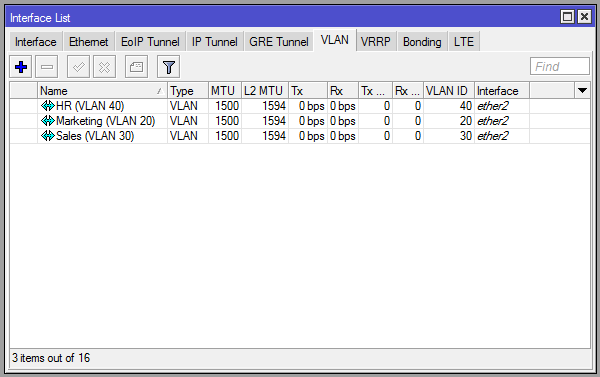 اعداد MikroTik VLAN Routing مع Switch
اعداد MikroTik VLAN Routing مع Switch -
انتقل إلى IP > Addresses بقائمة العناوين وانقر فوق علامة الجمع (+).في نافذة New Address ، ضع عنوان IP الخاص بـ WAN (192.168.30.2/30) في حقل إدخال العنوان واختر WAN interface (ether1) من القائمة المنسدلة interface ثم انقر فوق الزر Apply و OK .
- انقر فوق علامة الجمع (+) مرة أخرى وقم بوضع عنوان IP الخاص بشبكة VLAN 20 (10.10.20.1/24) في مربع إدخال العنوان واختر VLAN 20 interface (Marketing VLAN 20) من القائمة المنسدلة “interface ” ثم انقر فوق الزر “Apply ” و “OK “.
وبالمثل ، ضع IP VLAN 30 gateway IP (10.10.30.1/24) على Sales VLAN 30 interface و VLAN 40 gateway IP (10.10.40.1/24) على HR VLAN 40 interface. - انتقل إلى IP> DNS و ضع عنوان IP DNS Server (8.8.8.8 أو 8.8.4.4) في حقل إدخال Servers وانقر على زر Apply و OK.
- انتقل إلى IP > Firewall وانقر فوق علامة التبويب NAT ثم انقر فوق علامة الجمع (+). ضمن علامة التبويب “General ” ، اختر srcnatfrom من القائمة المنسدلة “Chain ” وانقر على علامة التبويب “Action ” ، ثم اختر “masquerade ” من القائمة المنسدلة “Action “. انقر فوق الزر “Apply ” و “OK”.
- انتقل إلى IP > Routes وانقر فوق علامة الجمع (+). في نافذة “New Route” ، انقر فوق حقل إدخال Gateway واضبط عنوان مدخل شبكة الاتصال الى WAN (192.168.30.1) في حقل Gateway وانقر فوق الزر “Apply ” و “OK”.
اكتمل Inter VLAN routing والتكوين الأساسي الآخر في MikroTik Router.
أصبح الآن جهاز MikroTik Router جاهزًا لتوجيه VLAN 20 و VLAN 30 و VLAN 40.
وفي الجزء التالي ، سنقوم بتكوين شبكة VLAN في switch التحكم السهل :
الجزء 2:
تكوين VLAN في Switch يمكن التحكم فيه :
في هذا الجزء ، سنقوم بإنشاء شبكات VLAN الثلاثة (VLAN 20 و VLAN 30 و VLAN 40) وتكوين منفذ الوصول ومنفذ الاتصال في Switch الإدارة الخاص بنا.
يمكن استخدام أي Switch يمكن إدارته لهذا الغرض. نظرًا لأن Switch تبديل المستوى الأول (GEP-2450) متاح ، فأنا أقوم بتهيئة الشبكة VLAN في Switch الإدارة هذا.
إذا كان لديك Switch تحكم آخر ، فابحث عن الدليل في Google حول كيفية تهيئة شبكة VLAN في Switch الإدارة المحدد هذا.
Switch المستوى الأول (GEP-2450) هو Switch للتحكم الذكي في الويب .
لذلك ، يمكننا إدارة هذا الـ Switch باستخدام واجهة المستخدم الرسومية على الويب GUI. يحتوي Switch GEP-2450 على 24 منفذ Ethernet.
من بينها ، سوف نستخدم منافذ 1-5 كمنفذ وصول VLAN 20 لقسم التسويق ، 6-10 منافذ كمنفذ وصول VLAN 30 لقسم المبيعات ، 11-15 منفذًا كمنفذ وصول VLAN 40 لقسم الموارد البشرية و 16-23 منفذًا الاحتفاظ بالشبكة الافتراضية VLAN 1.
سيتم استخدام المنفذ 24 كـ trunk port وسيتم استخدام كافة المنافذ الأخرى كمنفذ وصول.
ستوضح لك الخطوات التالية كيفية تكوين VLAN في Switch المستوى الأول (GEP-2450) بشكل صحيح :
- قم بتوصيل المنفذ 24 بمنفذ ether2 من MikroTik Router باستخدام كابل RJ45. سيتم استخدام هذا الارتباط كـ trunk link.
- قم بتوصيل الكمبيوتر الخاص بك والـ Switch مع كابل RJ45. استخدم منفذ Switch وأحد من 16-23 لهذا الاتصال.
- عنوان IP الافتراضي لـ Switch المستوى الأول (GEP-2450) هو 192.168.1.1/24.
لذلك ، قم بتعيين عنوان IP لهذه الـ block في جهاز الكمبيوتر الخاص بك ، ثم اكتب https://192.168.1.1 في متصفح الويب المفضل لديك.
الآن سوف يطلب كلمة المرور. كلمة المرور الافتراضية لـ Switch المستوى الأول هي (GEP-2450) ، ضع كلمة المرور هذه واضغط على Enter.
الآن ستجد اعداد واجهة المستخدم الرسومية GUI للـ Switch . - انتقل إلى VLANs> وضع VLAN وتأكد من أن وضع VLAN يستند إلى وضع Tag-based.
- انتقل إلى VLANs> مجموعة VLAN. ستظهر صفحة تهيئة VLAN المبنية على Tag-based.
- ضع VLAN ID (20) في مربع إدخال VLAN ID وانقر فوق الزر “Add “.
سوف تظهر صفحة إعداد VLAN. حدد المنفذ 1-5 والمنفذ 24 ثم انقر فوق الزر “Apply “.
وبالمثل ، قم بإنشاء VLAN 30 و VLAN 40 وحدد المنفذ 6-10 والمنفذ 11-15 على التوالي والمنفذ 24 لكل من VLAN. ستجد شبكة VLAN التي أنشأتها في قائمة تهيئة VLAN. - حدد VLAN ID 1 وانقر على زر Modify . ستظهر صفحة إعداد VLAN لـ VLAN 1.
قم بإلغاء تحديد المنفذ 1-15 وانقر فوق الزر “Apply “. - الآن انقر على زر اعداد Port تحت منطقة اعداد VLAN Port.
ستظهر صفحة VLAN لكل اعداد Port .
قم بتغيير PVID من 0 إلى 20 من 1 إلى 5 Port ومن 0 إلى 30 من 6 إلى 10 Port ومن 0 إلى 40 من 11 إلى 15 Port .
سيكون دور كافة المنافذ Access باستثناء المنفذ 24. اختر دور Trunk للمنفذ 24 من القائمة المنسدلة . انقر على زر “Apply “.
تم إكمال اعداد VLAN في Level One (GEP-2450) switch. تبدو صفحة VLAN Group الآن مثل الصورة أدناه :
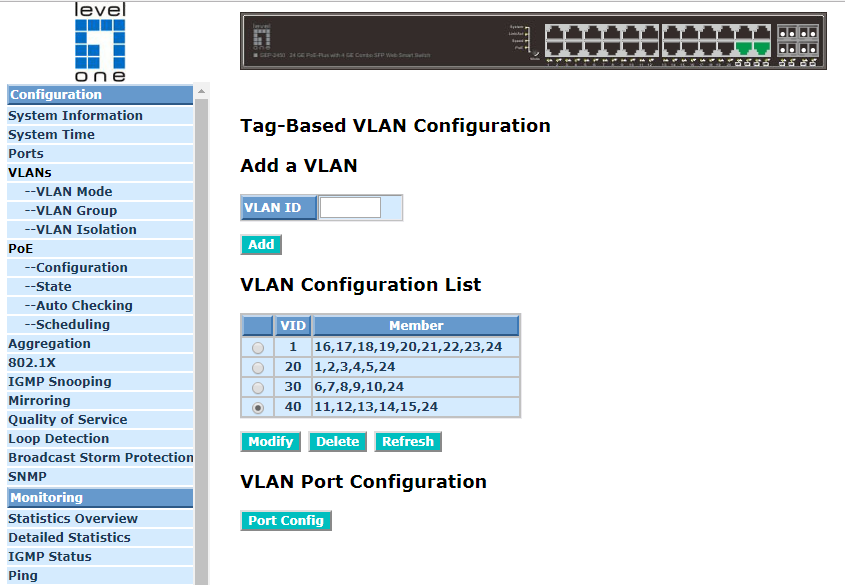
الآن قم بتوصيل جهاز الكمبيوتر التسويقي لديك بمنافذ 1-5
وكمبيوتر المبيعات من 6 إلى 10 منافذ
وكمبيوتر HR إلى 11-15 منفذ.
إذا كان كل شيء على ما يرام :
فسيكون جهاز الكمبيوتر المطلوب قادرًا على الحصول على اتصال بالإنترنت من خلال switch الإدارة الخاص بك وجهاز التوجيه MikroTik.
تبليك Inter VLAN للاتصالات :
قد تكون في بعض الأحيان متطلباتك لمنع اتصال شبكة VLAN.
على سبيل المثال ، قد ترغب في عدم قدرة قسم التسويق لديك على الاتصال بقسم المبيعات.
في هذه الحالة ، يجب عليك تطبيق قاعدة جدار الحماية لحظر اتصال VLAN inter لأنه بشكل افتراضي يسمح MikroTik باتصال VLAN.
ستوضح الخطوات التالية كيفية إنشاء قاعدة جدار الحماية لحظر اتصال Inter-VLAN :
- قم بتسجيل الدخول إلى MikroTik Router وانتقل إلى عنصر IP > Firewall وانقر فوق علامة التبويب Filter Rules ثم انقر فوق علامة الجمع (+). سوف تظهر نافذة New Firewall Rule.
- اختر من القائمة المنسدلة Chain.
- ضع IP block (10.10.20.0/24) في Src. ومربع عنوان IP block (10.10.30.0/24) في Dst.
- اختر tcp من القائمة المنسدلة للبروتوكول.
- انقر على علامة التبويب “Action ” واختر drop من القائمة المنسدلة Action .
- انقر فوق الزر “Apply ” و “OK “.
تمنع قاعدة جدار الحماية هذه كافة اتصالات TCP الواردة من Marketing PC إلى Sales PC.
وبالمثل ، يمكنك حظر كافة اتصالات TCP أو اتصالات UDP القادمة من Sales PC إلى Marketing PC عن طريق :
إنشاء قاعدة جدار حماية أخرى وتغيير بلوك عنوان المصدر وبلوك عنوان الوجهة وبروتوكولها.
أنتهى … اعداد MikroTik VLAN Routing مع Switch يمكن التحكم فية وادارتة على الشبكة
اعداد MikroTik VLAN Routing مع Switch يمكن التحكم فية وادارتة على الشبكة
الى هنا نكون وصلنا الى نهاية موضوعنا اليوم اعداد MikroTik VLAN Routing مع Switch يمكن التحكم فية وادارتة على الشبكة
والذي نتمنى ان ينال رضاكم واعجابكم والى اللقاء في موضوع جديد شيق ورائع
وحتى ذلك الحين لاتنسو الاهتمام بصحتكم وحفظكم الله …
اذا اعجبك الموضوع اعداد MikroTik VLAN Routing مع Switch يمكن التحكم فية وادارتة على الشبكة لاتنسى ان تقوم بمشاركتة على مواقع التواصل الاجتماعي ليستفيذ منه الغير,
كما نتمنى اشتراككم في قناة الموقع على اليوتيوب بالضغط هنا وكذلك الاشتراك في مجموعة الفيس بوك بالضغط هنا والتيليقرام بالضغط هنا وكذلك التسجيل بالموقع لتتمكنو من تحميل بعض الملفات الخاصة بالأعضاء
كما يمكنكم رفع ملفاتكم مجانا على مركز ملفات حضرموت التقنية بالضغط هنا ولاتترددو في وضع أي استفسارات بالمنتديات للرد عليكم .
دمتم بكل ود والسلام عليكم ورحمة الله وبركاتة … حضرموت التقنية








